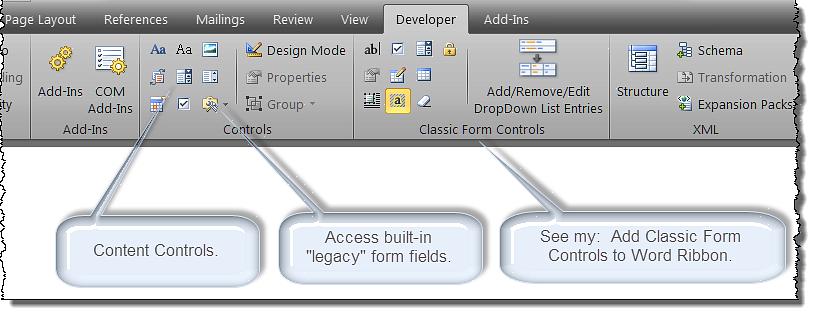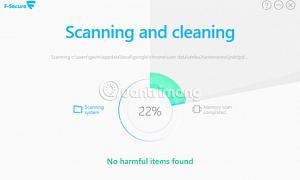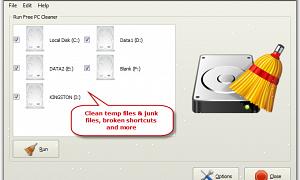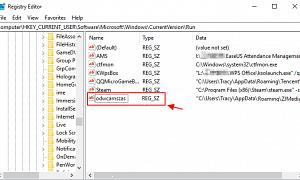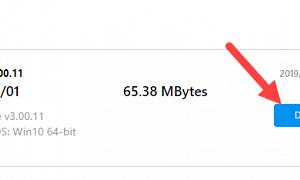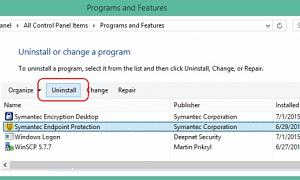Εάν χρειάζεστε μια προσαρμοσμένη φόρμα δεν υπάρχει κανένας λόγος για τον οποίο πρέπει να βγείτε και να προσλάβετε κάποιον για να δημιουργήσετε ένα για εσάς. Η δημιουργία μιας φόρμας χρησιμοποιώντας το Microsoft Word μπορεί να είναι μια αρκετά απλή εργασία. Η δημιουργία του δικού σας προτύπου θα σας επιτρέψει να καθορίσετε τα πεδία που απαιτεί η φόρμα σας και να αποφασίσετε ποια πεδία μπορεί να επεξεργαστεί ένας χρήστης. Αυτό το άρθρο θα σας καθοδηγήσει στον τρόπο δημιουργίας μιας φόρμας χρησιμοποιώντας το Microsoft Office Word 2003, αλλά πολλά από τα βήματα είναι τα ίδια για άλλες εκδόσεις.
- Θα πρέπει πρώτα να δημιουργήσετε ένα πρότυπο Word για να δημιουργήσετε μια φόρμα. Κάντε αυτό επιλέγοντας "Αρχείο, Νέο" στη γραμμή εργασιών Νέο Έγγραφο και, στη συνέχεια, επιλέξτε "Στον υπολογιστή μου" κάτω από την επικεφαλίδα "Πρότυπα". Βεβαιωθείτε ότι είναι επιλεγμένο το κενό έγγραφο στην καρτέλα Γενικά και πατήστε "OK".
- Ο ευκολότερος τρόπος για να δημιουργήσετε μια φόρμα είναι να χρησιμοποιήσετε τη γραμμή εργαλείων Φόρμες. Για να αποκτήσετε πρόσβαση σε αυτήν τη γραμμή εργαλείων, επιλέξτε "Προβολή, Γραμμές εργαλείων" και, στη συνέχεια, επιλέξτε τη γραμμή εργαλείων Φόρμες.
- Για να δημιουργήσετε ένα πεδίο για πληκτρολόγηση, κάντε κλικ στο πρώτο κουμπί, " Πεδίο φόρμας κειμένου ". Αυτό θα εισαγάγει ένα πεδίο κειμένου στη φόρμα σας. Κάντε κλικ στο τέταρτο κουμπί, "Επιλογές πεδίου φόρμας". Αυτό θα εμφανίσει ένα παράθυρο διαλόγου που θα σας επιτρέψει να ορίσετε προεπιλεγμένο κείμενο και να ορίσετε το μήκος του πεδίου.
- Για να δημιουργήσετε ένα πεδίο ελέγχου, κάντε κλικ στο δεύτερο κουμπί, " Πεδίο φόρμας πλαισίου ελέγχου." Κάντε κλικ στο τέταρτο κουμπί, " Επιλογές πεδίου φόρμας", για να ορίσετε το μέγεθος και την προεπιλεγμένη τιμή.
- Για να δημιουργήσετε ένα πεδίο αναπτυσσόμενου μενού, κάντε κλικ στο τρίτο κουμπί, "Πεδίο αναπτυσσόμενης φόρμας." Κάντε κλικ στο κουμπί "Επιλογές πεδίου φόρμας" για να προσθέσετε τα στοιχεία που θέλετε να συμπεριλάβετε στο αναπτυσσόμενο μενού.
- Μπορείτε να προσθέσετε έναν πίνακα. Μπορείτε να το κάνετε κάνοντας κλικ στο κουμπί "Σχεδίαση πίνακα" ή "Εισαγωγή πίνακα". Εάν κάνετε κλικ στην επιλογή "Σχεδίαση πίνακα", θα εμφανιστεί μια γραμμή εργαλείων πίνακα με περισσότερες επιλογές. Μπορείτε επίσης να προσθέσετε ένα πλαίσιο κάνοντας κλικ στο κουμπί "Εισαγωγή πλαισίου" και σχεδιάζοντας το με το ποντίκι σας. Μπορείτε να προσθέσετε αυτούς τους πίνακες ή καρέ πριν ή μετά τη δημιουργία των πεδίων σας. Το κουμπί " Σκίαση πεδίου φόρμας " ενεργοποιεί και απενεργοποιεί τη σκίαση της φόρμας για να σας βοηθήσει να ελέγξετε περαιτέρω την εμφάνιση του προτύπου σας.
- Το κουμπί " Επαναφορά πεδίων φόρμας " θα επαναφέρει τα πεδία σας στις αρχικές τους ρυθμίσεις. Το κουμπί "Φόρμα προστασίας" θα κλειδώσει το πρότυπό σας, ώστε να μην μπορεί να επεξεργαστεί, εκτός εάν το ξεκλειδώσετε.
Αφού δημιουργήσετε τη φόρμα με τον τρόπο που θέλετε, μπορείτε απλώς να την επισυνάψετε σε ένα email ή να τη δημοσιεύσετε σε έναν ιστότοπο. Ο Οδηγός βοήθειας του MS Word 2003 είναι ένας εξαιρετικός πόρος, ειδικά εάν χρησιμοποιείτε διαφορετική έκδοση του Word. Μπορείτε να έχετε πρόσβαση μέσω του μενού Βοήθειας.